За допомогою ідентифікаторів документів можна керувати документами, легко відстежуючи елементи незалежно від їхнього розташування. Наприклад, якщо перемістити юридичний контракт з однієї бібліотеки документів до бібліотеки архівів на іншому сайті, ідентифікатор цього документа збережеться. Заархівований контракт можна легко знайти за його ідентифікатором документа. Ідентифікатори документів автоматично призначаються переданим документам; такий ідентифікатор супроводжуватиме елемент протягом усього життєвого циклу. Ідентифікатори документів можуть також призначатися наборам документів.
Активація, увімкнення та настроювання ідентифікаторів документів
Щоб використовувати ідентифікатори документів для відстеження документів або записів, потрібно спочатку активувати цю функцію в колекції сайтів.
Активація функції ідентифікаторів документів у колекції сайтів
Примітка.: Щоб увімкнути функцію ідентифікаторів документів, необхідно бути адміністратором колекції сайтів.
-
Перейдіть на сайт верхнього рівня в колекції сайтів.
-
Виберіть Настройки

На сайті SharePoint, підключеному до групи, виберіть Настройки

-
У розділі "Адміністрування колекції сайтів" виберіть пункт Функції колекції сайтів.
-
Біля пункту "Служба ідентифікаторів документів" виберіть команду Активувати. Піктограма "Активовано" відображається біля елемента: функцію активовано для поточної колекції сайтів.
Увімкнення та настроювання ідентифікаторів документів у колекції сайтів
Після ввімкнення функції ідентифікаторів документів для будь-якої колекції сайтів усім документам у цій колекції сайтів буде автоматично призначено ідентифікатори документів. Кількість документів у колекції сайтів впливає на час перебігу цього процесу.
Примітка.: Щоб увімкнути та настроїти функцію ІДЕНТИФІКАТОРА документа, потрібно бути адміністратором колекції сайтів.
-
Перейдіть на сайт верхнього рівня в колекції сайтів.
-
Виберіть Настройки

На сайті SharePoint, підключеному до групи, виберіть Настройки

-
У розділі "Адміністрування колекції сайтів" виберіть пункт Параметри ідентифікаторів документів.
-
На сторінці "Параметри ідентифікаторів документів" у розділі "Призначення ідентифікаторів документам" переконайтеся, що встановлено прапорець Призначити ідентифікатори документам.
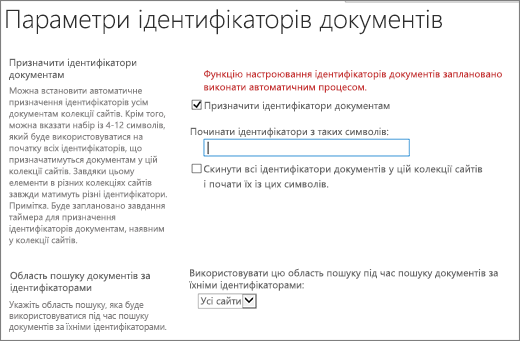
Примітка.: Щойно ви ввімкнете ідентифікатори документів у колекції сайтів, відобразиться таке повідомлення: "Функцію настроювання ідентифікаторів документів заплановано виконати автоматичним процесом". Час, потрібний для завершення цього процесу, залежить від кількості документів у колекції сайтів.
-
Щоб установити настроюваний рядок символів або чисел, який автоматично додаватиметься на початок кожного ідентифікатора документів, введіть рядок у полі Починати ідентифікатори з таких символів.
-
Установіть прапорець Скинути всі ідентифікатори документів, щоб автоматично додати префікс до всіх наявних ідентифікаторів документів у колекції сайтів.
-
У розділі "Область пошуку документів за ідентифікаторами" виберіть сайти, які потрібно використовувати як області пошуку для підстановки ідентифікаторів.
-
-
Натисніть кнопку OK.
Щойно ви ввімкнете ідентифікатори документів для колекції сайтів, до типів вмісту "Документ" і "Набір документів" додасться стовпець на рівні колекції сайтів. Ідентифікатор, призначений елементу, відображається в стовпці "Ідентифікатор документа". Ідентифікатор документа можна знайти в області відомостей бібліотеки документів.
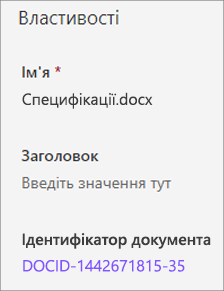
Ми дослухаємося до вас
Ця стаття допомогла вам? Якщо так, повідомте нам про це, вибравши відповідний варіант унизу цієї сторінки. Якщо ні, розкажіть, що саме не було зрозуміло чи згадано. Укажіть свою версію SharePoint, ОС і браузера. Ці відомості допоможуть нам ретельно перевірити факти, додати вказівки та оновити цю статтю.










